مع التهديدات عبر الإنترنت التي تزداد تقدما يوما بعد يوم، من المهم تحديد أولويات سلامة استعراض الويب الخاص بك. يوفر Microsoft Edge العديد من الميزات والممارسات التي يمكن أن تعزز أمانك عبر الإنترنت وتحمي معلوماتك الشخصية. اتبع هذه الإرشادات لاستعراض الويب بأمان في Microsoft Edge.
أثناء استعراض الويب، سترى أيقونة في شريط العناوين تشير إلى أمان الاتصال بالموقع الذي تزوره. تساعدك هذه الأيقونة على تحديد ما إذا كان يمكنك إرسال المعلومات وتلقيها بأمان من الموقع. يخبرك الاتصال بما إذا كانت المعلومات المرسلة من الموقع وإليه، مثل كلمات المرور أو العناوين أو أرقام بطاقات الائتمان، يتم إرسالها بشكل آمن ولا يمكن للمهاجم اعتراضها.
تحتوي أيقونة الاتصال في شريط العناوين على أربع حالات مختلفة. توضح المعلومات التالية ما تعنيه كل حالة وتوفر تلميحات حول كيفية اتخاذ قرارات ذكية للاستعراض:
تأمين الاتصال (شهادة صالحة)
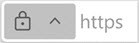
-
يحتوي موقع الويب الذي تزوره على شهادة صالحة صادرة عن مرجع موثوق به. المعلومات المرسلة من وإلى الموقع آمنة ولا يمكن للمهاجم اعتراضها. ومع ذلك، حتى مواقع الويب ذات الشهادات الصالحة قد يكون لها سمعة سيئة، لذلك تحقق دائما من عنوان URL في شريط العناوين للتأكد من أنك على الموقع المقصود قبل إدخال أي معلومات.
غير آمن بالكامل (لا توجد شهادة صالحة)

-
لا يحتوي موقع الويب هذا على شهادة صالحة. المعلومات المرسلة من وإلى غير آمنة ويمكن اعتراضها من قبل مهاجم أو يراها الآخرون. هناك خطر على بياناتك الشخصية عند إرسال المعلومات أو تلقيها من هذا الموقع.
-
إذا كان ذلك ممكنا، فاتصل بمالك موقع الويب لطلب حماية موقعه لبياناته باتصال آمن.
تكوين أمان قديم (غير صالح، منتهية الصلاحية، موقع ذاتيا)

-
شهادة موقع الويب هذا غير صالحة، أو أن هناك خطأ حادا في أمان الموقع. المعلومات المرسلة من وإلى غير آمنة ويمكن اعتراضها من قبل مهاجم أو يراها الآخرون.
-
يقترح Microsoft Edge عدم إدخال معلومات شخصية في هذا الموقع أو تجنب استخدامه تماما.
موقع ويب مريب أو خطير (التصيد الاحتيالي أو البرامج الضارة)

-
تم وضع علامة على موقع الويب هذا بواسطة Microsoft Defender SmartScreen. يقترح Microsoft Edge تجنبه. سيؤدي استخدام هذا الموقع إلى تعريض خصوصيتك وأمانك للخطر.
-
تم وضع علامة على موقع الويب لأنه قد يحاول خداعك لتثبيت شيء خطير أو الكشف عن معلوماتك الشخصية مثل كلمات المرور أو أرقام بطاقات الائتمان.
-
تعرف على المزيد حول Microsoft Defender SmartScreen.
يساعد Microsoft Defender SmartScreen على حمايتك من مواقع التصيد الاحتيالي والتنزيلات الضارة. تنبه هذه الميزة المستخدمين إلى التهديدات المحتملة، وتقدم تحذيرات مبكرة ضد مواقع الويب المشاركة في هجمات التصيد الاحتيالي أو محاولات توزيع البرامج الضارة من خلال هجوم مركز عليه. لتمكين هذا:
-
في Edge، انتقل إلى الإعدادات والمزيد في أعلى المستعرض.
-
حدد الخصوصية، والبحث والخدمات.
-
ابحث عن قسم الأمان وقم بتشغيل التبديل بجوار Microsoft Defender SmartScreen.
لمزيد من المعلومات، راجع Microsoft Defender SmartScreen.
يساعد منع التعقب المحسن في Microsoft Edge على منع أدوات التعقب من جمع بيانات الاستعراض. يمكنك ضبط مستوى منع التعقب من خلال:
-
في Edge، انتقل إلى الإعدادات والمزيد في أعلى المستعرض.
-
حدد الخصوصية والبحث والخدمات > منع التعقب. يمكنك الاختيار من بين ثلاثة مستويات لمنع التعقب: أساسي ومتوازن وصارم.
اطلب من مواقع الويب عدم تتبع سلوك الاستعراض:
-
في Edge، انتقل إلى الإعدادات والمزيد في أعلى المستعرض.
-
حدد الخصوصية والبحث والخدمات، ثم ابحث عن قسم الخصوصية .
-
قم بتشغيل التبديل بجوار إرسال طلبات "عدم التعقب".
تعرف على المزيد حول منع التعقب.
تمكين DNS الآمن للمساعدة في الحماية من التصيد الاحتيالي والبرامج الضارة عن طريق تشفير استعلامات DNS.
-
في Edge، انتقل إلى الإعدادات والمزيد في أعلى المستعرض.
-
حدد الخصوصية، والبحث والخدمات.
-
ابحث عن قسم الأمان وقم بتشغيل التبديل بجوار استخدام DNS الآمن لتحديد كيفية البحث عن عنوان الشبكة لمواقع الويب.
استخدم مدير كلمات المرور المضمن في Microsoft Edge لتخزين كلمات المرور وإدارتها بأمان.
-
في Edge، انتقل إلى الإعدادات والمزيد في أعلى المستعرض.
-
حدد ملفات التعريف > كلمات المرور لإدارة كلمات المرور المحفوظة.
-
تمكين المزامنة عبر الأجهزة للوصول السلس إلى كلمات المرور الخاصة بك.
لمزيد من المعلومات، راجع كيفية استخدام مراقبة كلمة المرور للمساعدة في حماية كلمات المرور في Microsoft Edge.
يمكن أن يعرض تنزيل الملفات من الإنترنت جهاز الكمبيوتر الخاص بك للبرامج الضارة وغيرها من التهديدات الأمنية.
اتبع هذه التلميحات للبقاء آمنا:
-
التنزيل من مصادر موثوقة: قم بتنزيل الملفات فقط من مواقع الويب والمصادر ذات السمعة حسنة.
-
استخدام Microsoft Defender SmartScreen: في الإعدادات > الأمان، قم بتشغيل Microsoft Defender SmartScreen للمساعدة في تحديد التنزيلات الضارة وحظرها.
-
التحقق من تكامل الملفات: قبل فتح الملفات التي تم تنزيلها، تحقق من سلامتها باستخدام برنامج مكافحة الفيروسات أو خدمات الإنترنت.
يسمح لك وضع استعراض InPrivate باستعراض الويب دون تخزين محفوظات الاستعراض وملفات تعريف الارتباط والبيانات الأخرى. استخدم هذا الوضع عندما تريد الحفاظ على خصوصية أنشطة الاستعراض.
-
في Edge، انتقل إلى الإعدادات والمزيد في أعلى المستعرض.
-
حدد نافذة InPrivate جديدة لبدء الاستعراض بشكل خاص.
-
استخدام بحث InPrivate: البحث باستخدام محرك البحث InPrivate لمنع حفظ استعلامات البحث.
لمزيد من المعلومات، راجع كيفية الاستعراض في وضع InPrivate.
يدعم Microsoft Edge الملحقات المختلفة التي يمكن أن تعزز الأمان والخصوصية أثناء الاستعراض. تثبيت ملحقات ذات سمعة طيبة من متجر الوظائف الإضافية ل Microsoft Edge:
-
أدوات حظر الإعلان: قم بتثبيت ملحقات مانع الإعلانات لحظر الإعلانات التطفلية والحماية من الإعلانات الضارة.
-
ملحقات الخصوصية: قم بتثبيت الملحقات التي تركز على الخصوصية والتي توفر ميزات مثل حظر المتعقب وحظر البرامج النصية وإدارة ملفات تعريف الارتباط.
لمزيد من المعلومات، راجع كيفية إضافة الملحقات أو إيقاف تشغيلها أو إزالتها في Microsoft Edge.
تأكد من أنك تستخدم أحدث إصدار من Microsoft Edge للاستفادة من أحدث تصحيحات الأمان والتحسينات. يمكنك تمكين التحديثات التلقائية لتلقي أحدث إصلاحات الأمان تلقائيا.
في Edge، انتقل إلى الإعدادات والمزيد في أعلى المستعرض.
حدد حول Microsoft Edge وتأكد من تمكين خيار التحديثات التلقائية.
ارتباطات ذات صلة
تحسين أمانك على الويب باستخدام Microsoft Edge
استخدم شبكة Microsoft Edge الآمنة لحماية تصفحك










